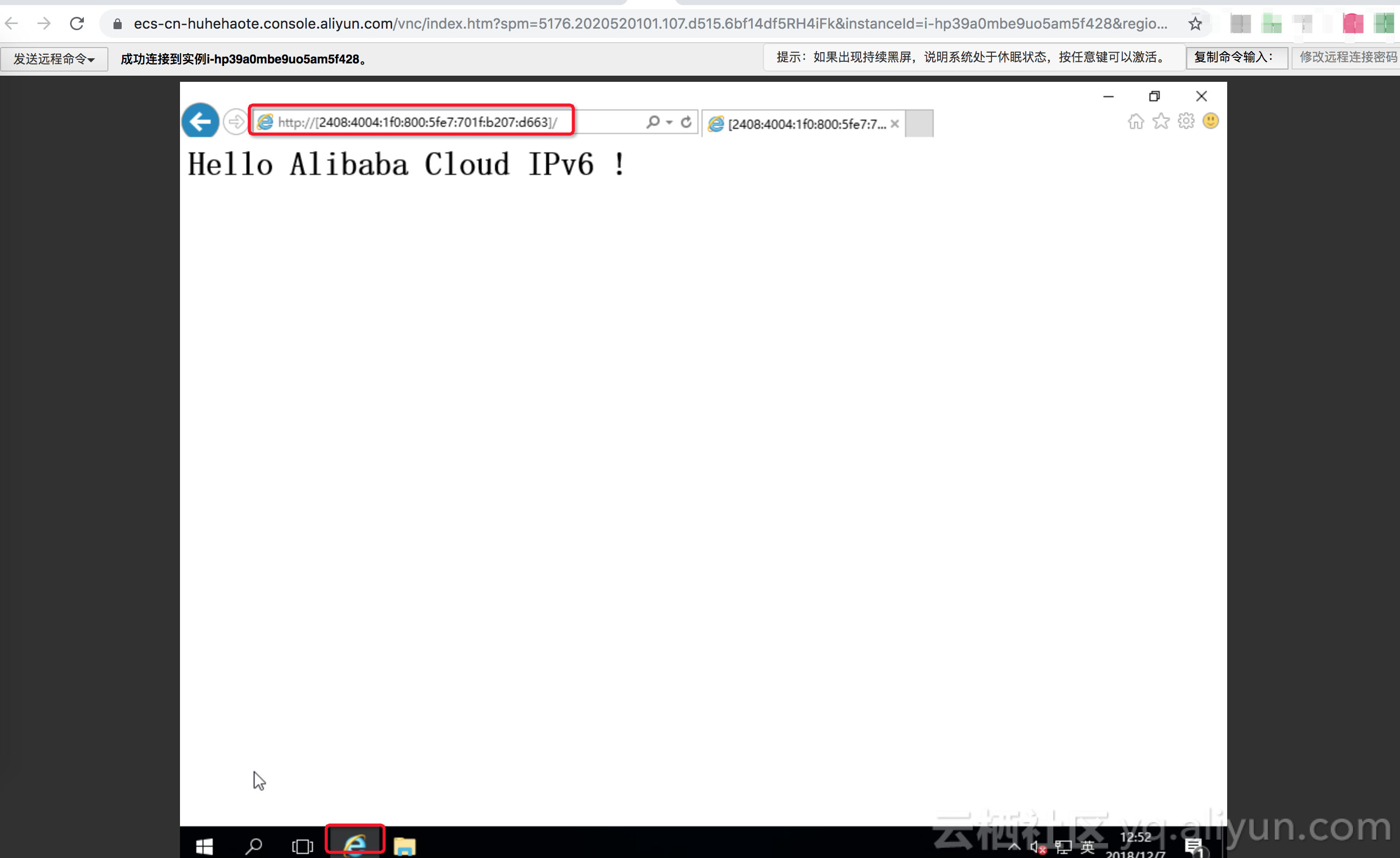日前,阿里云头条发布了一篇文章,其中主要讲述了 IPv6 的重大意义以及阿里巴巴 IPv6 发展历程,大家可以点击查看:阿里云推出全栈 IPv6 解决方案,加速推进下一代互联网应用
本文将从实践角度讲述如何创建一个 IPv6 的 ECS 并部署一个简单的 Web 应用,最后在浏览器里访问该 Web 应用。
操作步骤
- 登录阿里云并访问 ECS 售卖,选择
华北5(呼和浩特)地域 - 选择 CentOS 操作系统,到第二步,首先您需要提交申请公测,在第二步的 IPv6 区块有链接引导,审批通过后,您需要先去 VPC 控制台 创建一个支持 IPv6 的 VPC,在 VPC 控制台 根据提示创建 VPC( IPv6 网段选择 “分配”)和 交换机 vSwitch。
- 在第二步选择刚创建好的 VPC / 交换机,然后勾选 免费分配 IPv6 地址,如下图所示:
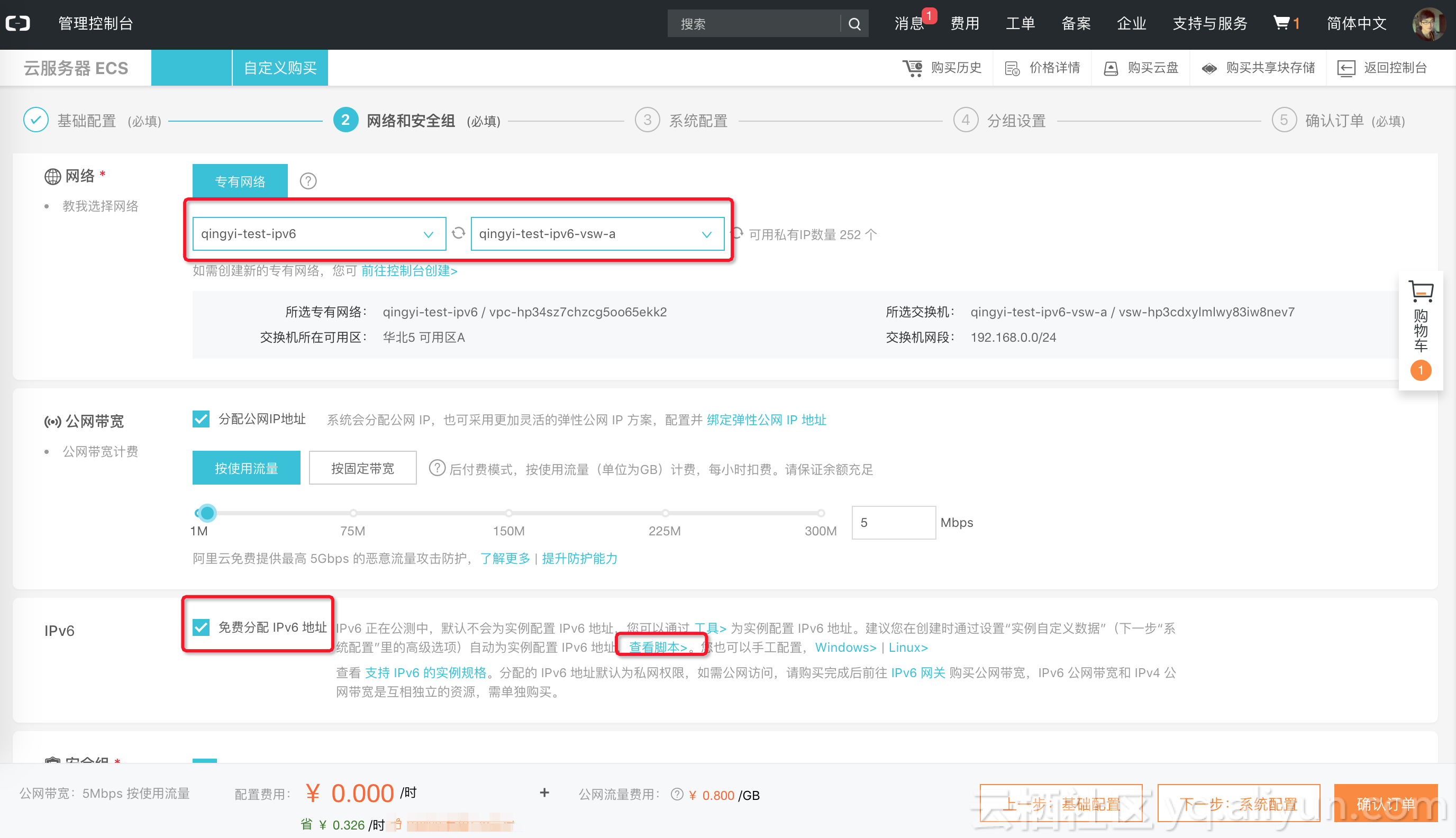
- 为了便于测试建议勾选 分配公网 IP 地址,此公网 IP 地址为 IPv4。根据页面提示,在公测期间需要为实例配置 cloud-init 脚本即
实例自定义数据(暂时需要手工配置,未来系统会自动处理),如下图所示: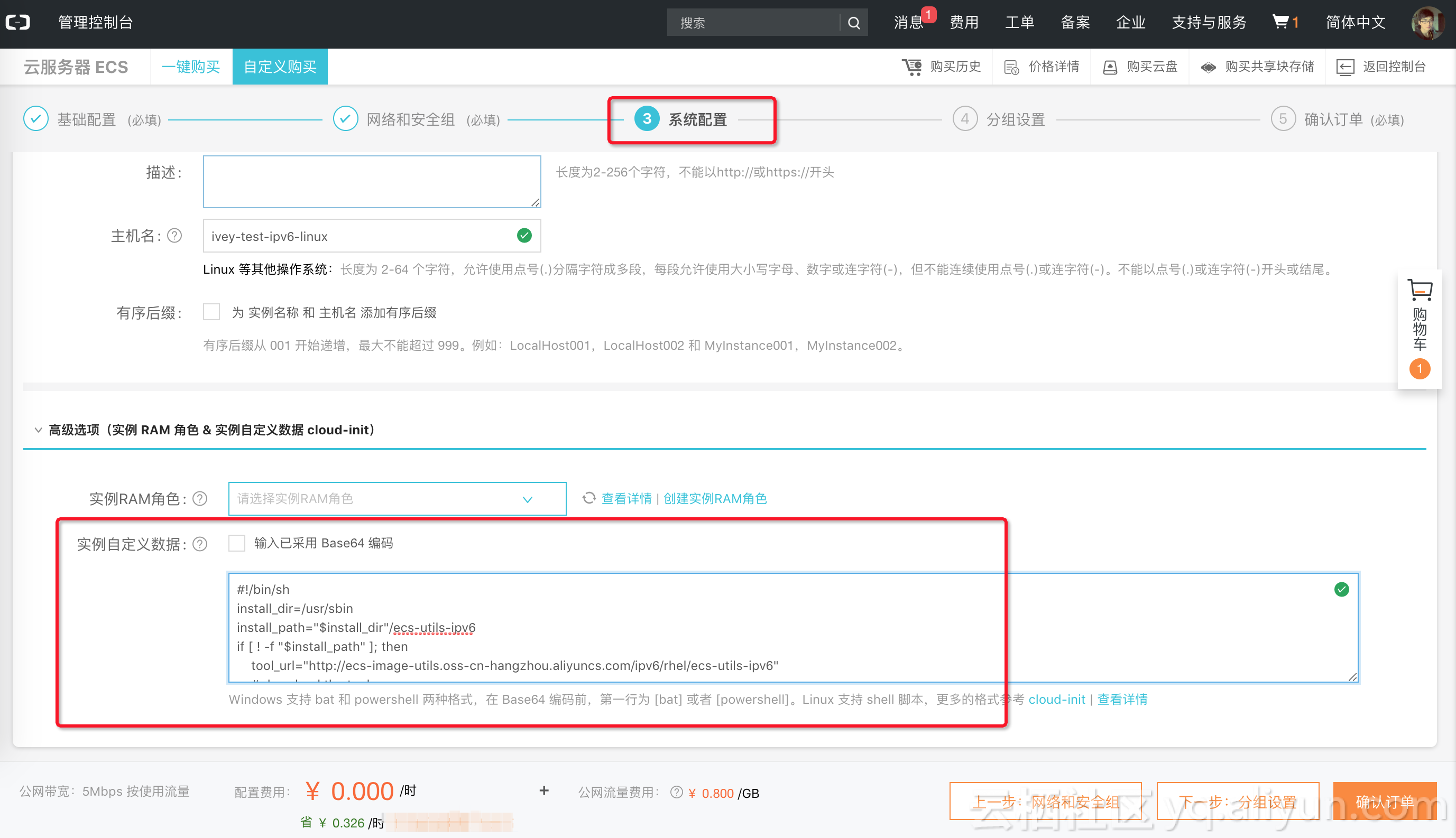
- 在第三步 系统配置 里配置好密码,便于远程登录机器。
- 您可以通过 IPv4 公网 IP 登录到机器上,
ifconfig查看 IPv6 地址,如下图所示: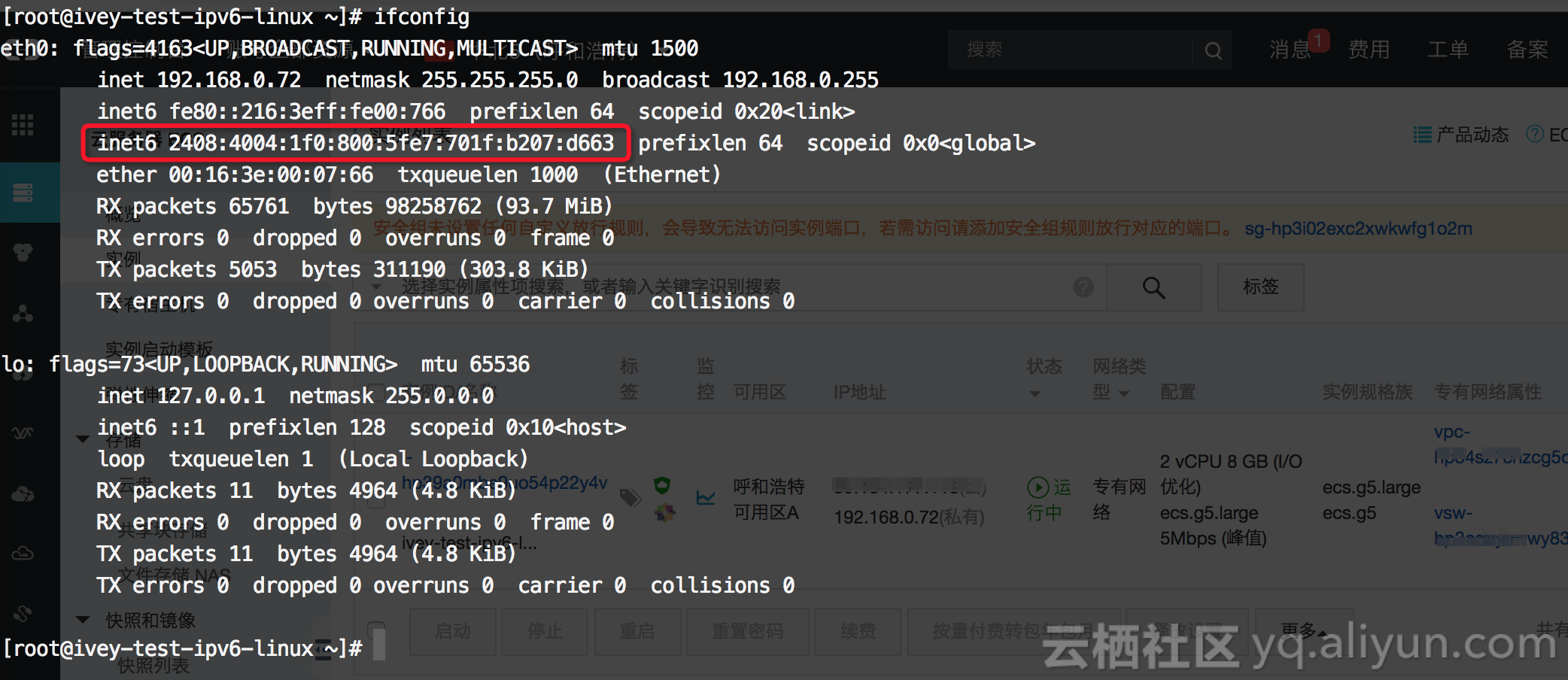
-
部署 Web 应用,本文通过 nodejs 来实现,因此先通过
yum install -y nodejs来安装 nodejs,输入如下脚本取名web-server.js,并执行node web-server.js来启动应用:var http = require("http"); var os = require('os') ; http.createServer(function(request, response) { response.writeHead(200, {"Content-Type": "text/html"}); response.write("<h1>Hello Alibaba Cloud IPv6 !</h1>"); response.end(); }).listen(80); console.log("ecs start listen 80 port!"); - 如果您的本机网络支持 IPv6,可以为该实例 开通 IPv6 网关公网带宽,然后直接在本地浏览器里输入 http://[your_ipv6_address] 即可访问, 需要注意在该实例的安全组里配置 IPv6 入方向 80 端口。如下图所示:
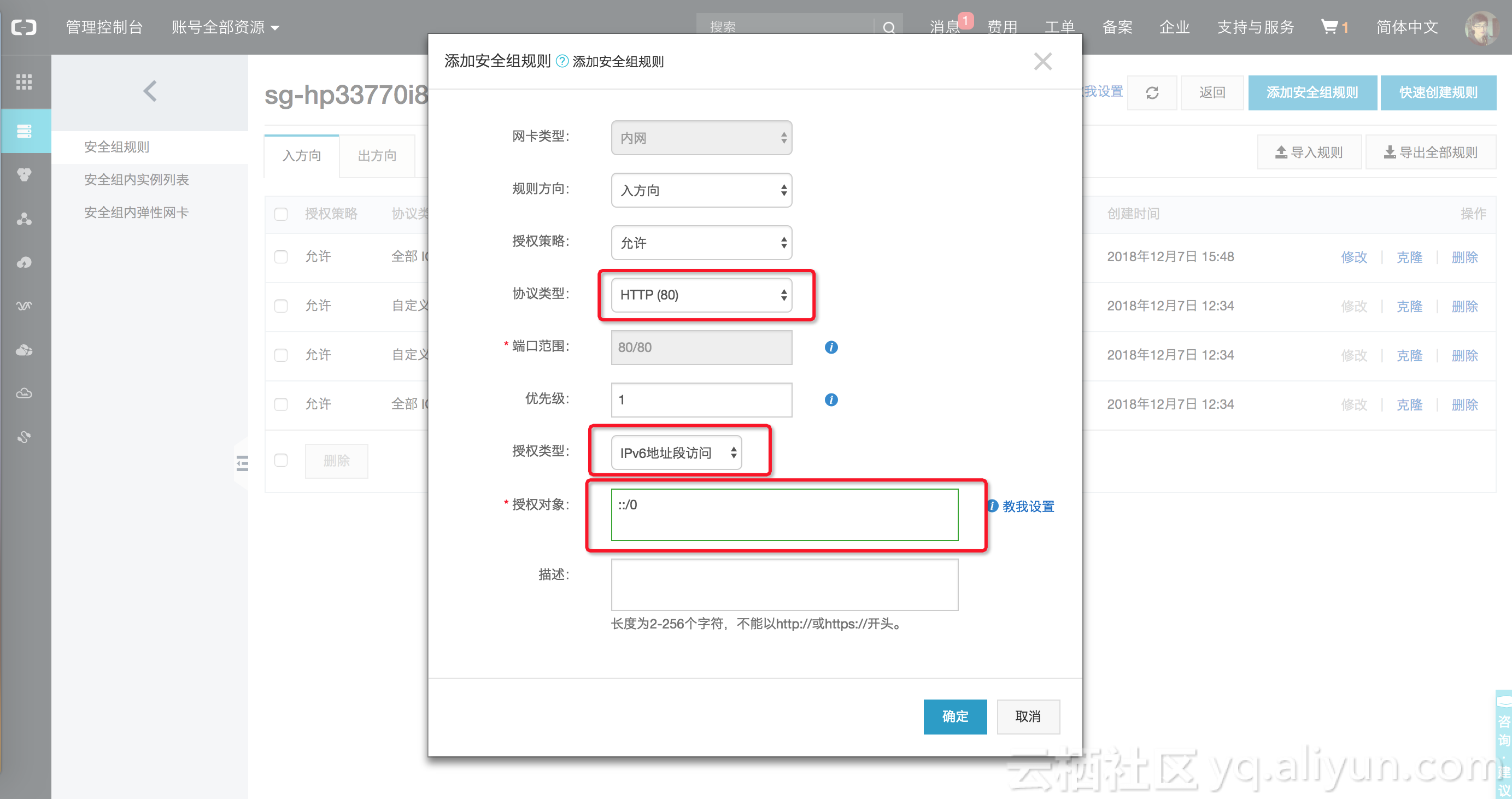
- 笔者由于本地网络不支持 IPv6,因此又用上述步骤购买了另一台 Windows 实例(配置好 IPv6),然后通过 VNC(控制台远程连接)连接该实例,然后通过浏览器访问上述第 7 步部署的 Web 服务,如下图所示: